Win10系統中怎么設置隱藏賬戶?
Win10系統中怎么設置隱藏賬戶?不管是什么原因和理由,如果用戶需要在Win10系統中設置一個隱藏的賬戶(開機登陸界面不可見),可以利用注冊表對賬戶進行設置,以達到隱藏賬戶的目的,具體方法請看下文。
Win10系統中怎么設置隱藏賬戶?
Win10 默認在登錄界面上會顯示所有賬戶的全名,要將賬號隱藏必需找到它對應的用戶用戶名。這個對應信息可以在本地用戶和組(lusrmgr.msc)進行查看,但種該方法不適用于 Win10 家庭版,所以我們通過一種通用的方式來查看對應關系。
1、使用 Win + R 快捷鍵打開「運行」,執行 netplwiz 命令打開「用戶賬戶」管理窗口。

2、雙擊你要在登錄界面隱藏的用戶名,即可查到與全名所對應的用戶名。
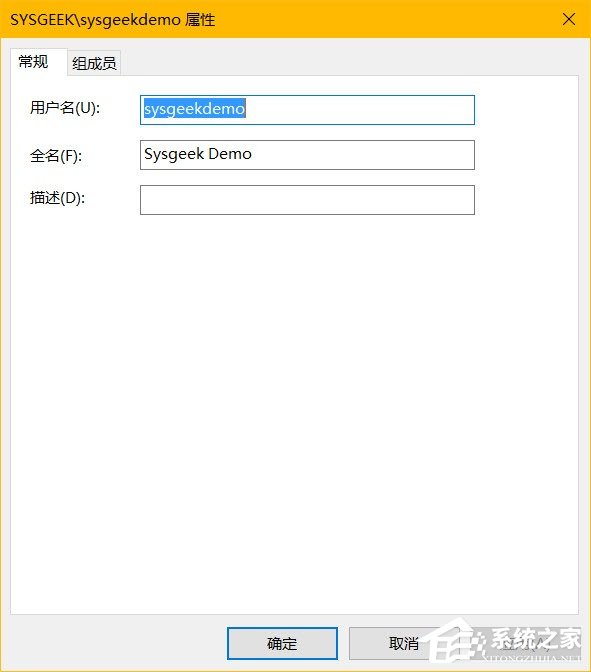
3、使用 Win + R 快捷鍵打開「運行」,執行 regedit 命令打開注冊表管理器并導航到如下路徑:
HKEY_LOCAL_MACHINESOFTWAREMicrosoftWindows NTCurrentVersionWinlogon
4、右擊 Winlogon 選擇新建一個名為 UserList 的項。

5、在新建的 UserList 上右擊選擇新建一個 DWORD(32位)值,值名填入要隱藏的用戶名,再并其值設置為 0即可。
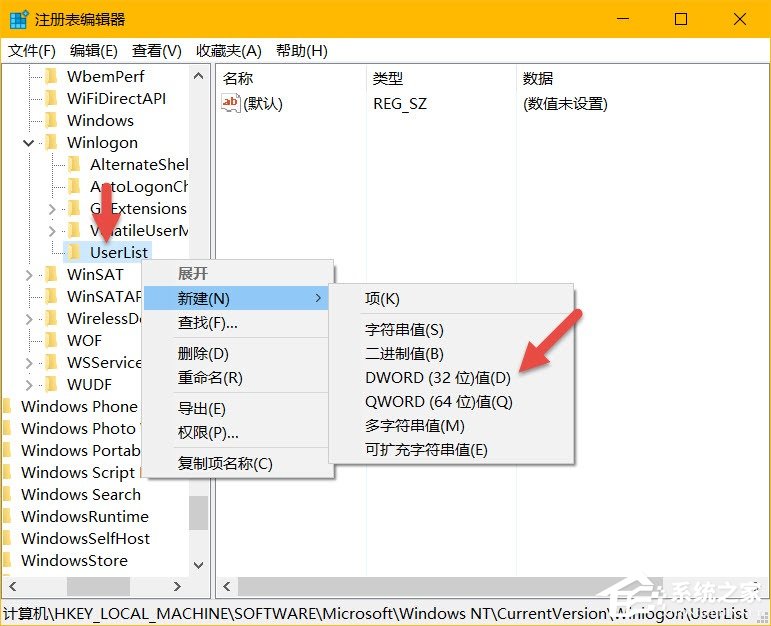
提示:UserList 中創建的 32 位 DWORD 值名必需與 netplwiz 工具中查到的登錄名完全匹配才能正常工作。不需要在登錄界面隱藏賬戶時,只需將相應的值改成 1 即可。
以上方法便是Win10系統中怎么設置隱藏賬戶的具體過程,此種方法不僅僅在Win10系統中有效,在Win8.1和Win7系統中同樣是可以使用的。
相關文章:
1. 裝機大師怎么重裝系統WIN7 裝機大師一鍵重裝系統步驟教程2. win10系統始終以管理員身份運行如何設置3. 如何用u盤安裝win11系統?教你用u盤安裝win11系統教程4. 教你修煉Windows運行命令的七種暗器5. 偷天換日注冊表里玩隱藏6. 啟動Autodesk Desktop Licensing Service時出現錯誤1067:進程意外終止怎么辦7. 用注冊表關閉U盤autorun功能禁止U盤自動播放8. Win10原版鏡像怎么用PE安裝 PE安裝Win10原版鏡像教程9. Win10不會升級Win11怎么辦?Win10升級Win11教程10. 微軟 Win11 首個 Canary 預覽版 25314 推送 附更新內容和升級方法

 網公網安備
網公網安備